Давайте откроем модуль "Клиентов" и ![]()
![]() отобразим колонку "Остаток бонусов", в которой видна сумма бонусов по каждому клиенту, которую он может использовать.
отобразим колонку "Остаток бонусов", в которой видна сумма бонусов по каждому клиенту, которую он может использовать.
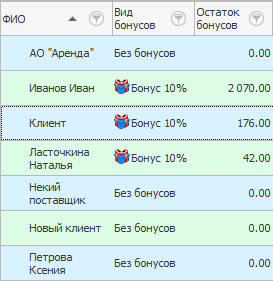
Для большей наглядности давайте "добавим" нового клиента, у которого будет включено "начисление бонусов".
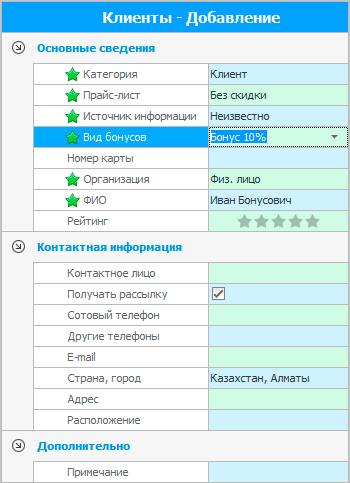
В поле "ФИО" указываем любое имя.
А в поле "Вид бонусов" выберем из списка значение "Бонус 10%".
Нажимаем кнопку "Сохранить".
Новый клиент появился в списке. У него пока нет начисленных бонусов.
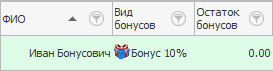
Чтобы новому клиенту были начислены бонусы, ему требуется что-то купить и оплатить это реальными деньгами. Для этого заходим в модуль "Продажи". Появится окно поиска данных.
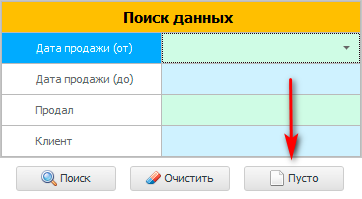
Нажимаем кнопку "Пусто", чтобы показалась пустая таблица продаж, так как мы планируем добавить новую продажу и все предыдущие нам сейчас не нужны.
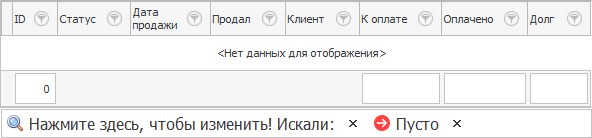
![]() Теперь добавьте новую продажу в режиме работы менеджера по продажам.
Теперь добавьте новую продажу в режиме работы менеджера по продажам.
Единственное, что нужно будет сделать - это выбрать нового клиента, которому включено начислено бонусов.
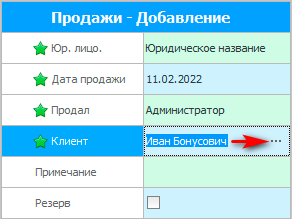
Нажимаем кнопку "Сохранить".
![]() Далее добавим в состав продажи любой товар.
Далее добавим в состав продажи любой товар.

![]() Остается только внести оплату, например, наличными средствами.
Остается только внести оплату, например, наличными средствами.
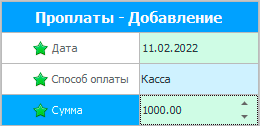
Если теперь мы вернемся в модуль "Клиентов", у нашего нового клиента уже будет начислен бонус, который будет составлять ровно десять процентов от суммы, которую клиент заплатил реальными деньгами за товар.
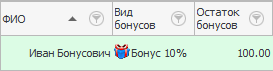
Эти бонусы можно потратить, когда клиент производит расчет за товар в модуле "Продажи". "Добавьте" новую продажу, "выбрав" нужного клиента.
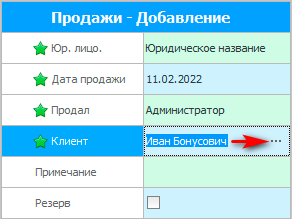
В состав продажи добавьте один или несколько товаров.

И теперь клиент может расплатиться за товар не только реальными деньгами, но и бонусами.
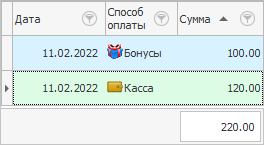
В нашем примере на весь заказ у клиента бонусов не хватило, он использовал смешанную оплату: частично оплатил бонусами, а недостающую сумму отдал наличными деньгами.
![]() Посмотрите, как списываются бонусы при использовании окна автоматизированного рабочего места продавца.
Посмотрите, как списываются бонусы при использовании окна автоматизированного рабочего места продавца.
Если теперь вернуться в модуль "Клиентов", можно увидеть, что бонусы еще остались.
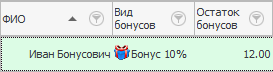
Это потому что мы сначала провели оплату бонусами, после чего они полностью закончились. А потом недостающую часть суммы оплатили реальными деньгами, с которых снова был начислен бонус.
Такой привлекательный для клиентов процесс помогает торговой компании зарабатывать намного больше реальных финансовых средств, пока клиенты стараются накопить больше бонусов.
Сначала откройте вкладку "Проплаты" в продажах.
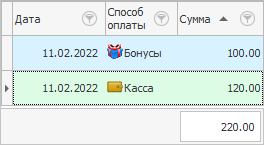
Найдите там оплату реальными деньгами, с которой начисляются бонусы. Чтобы ее "изменить", дважды щелкните на строке мышкой. Откроется режим редактирования.
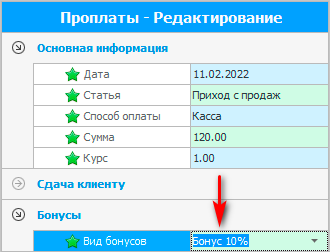
В поле "Вид бонусов" измените значение на "Без бонусов", чтобы конкретно за этот платеж бонусы не начислялись.
![]() В дальнейшем можно будет получать статистику по бонусам.
В дальнейшем можно будет получать статистику по бонусам.
Далее посмотрите, пожалуйста, другие полезные темы:
![]()
Универсальная Система Учета
2010 - 2024